Proč se obrazovka Můj iPhone udržuje zapnutá?

Již od verze aktualizace iOS 10 zjistíte něco nového o vašem iPhone: Zdá se, že obrazovka se náhodně zapne. Není to ale náhodné, ale ve skutečnosti je to nová funkce navržená pro zapnutí obrazovky při manipulaci s ní nebo při oznámení.
Nová funkce "Raise to Wake"
SOUVISEJÍCÍ: Nejlepší nové funkce v systému iOS 10 (a jejich použití)
Tato funkce se nazývá "zvýšit probuzení". Používá akcelerometr vašeho mobilního telefonu iPhone, aby detekoval při zvedání telefonu a automaticky zapne obrazovku. To vám umožní vytáhnout telefon z kapsy nebo jej vyndat ze stolu a uvidíte všechna oznámení, aniž byste stiskli jediné tlačítko. Stiskněte tlačítko Touch ID Home a můžete odemknout telefon pomocí otisku prstu a okamžitě vynechat uzamčení obrazovky.
Zvýšit na Wake přišel s aktualizací iOS 10, takže vaše staré iPhone 6s, 6s Plus nebo SE okamžitě začnou dělat po aktualizaci. Nový iPhone 7 a 7 Plus také používá funkci Raise to Wake.
SOUVISEJÍCÍ: Jak vypnout funkci "Zvednout ke vzbudění" v systému iOS 10
Pokud nechcete mít tuto funkci, to vypnout. Přejděte na Nastavení> Displej a jas a vypněte posuvník "Zvýšit na Wake". Váš iPhone se začne pracovat stejně jako předtím, pouze se zapne, když stisknete jeho tlačítko.
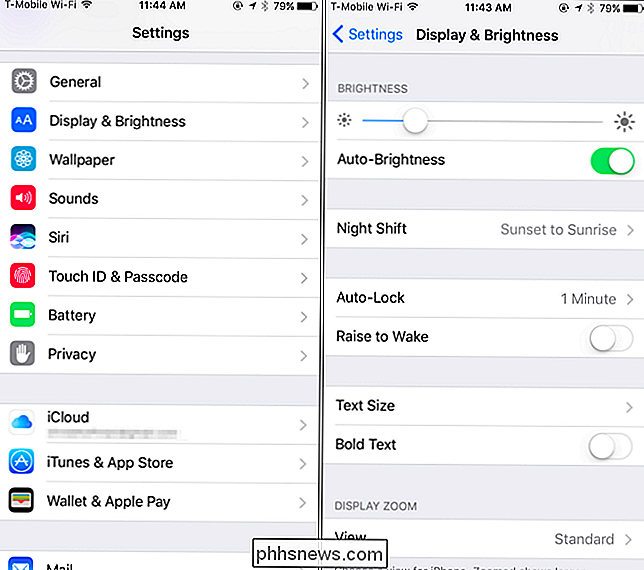
Oznámení zámku obrazovky
Obrazovka iPhone se také zapne, když obdržíte oznámení, které se zobrazí na jeho uzamčené obrazovce. Pokud se dostanete mnoha upozornění, neustálé zapínání obrazovky by mohlo výrazně snížit životnost baterie. Může to být také rušivé, zvláště pokud jste v tmavé místnosti a nechcete, aby se obrazovka vašeho telefonu neustále rozsvítila.
Chcete-li zabránit upozornění na zapnutí obrazovky, můžete udělat několik věcí:
- Take iPhone a položte jej na povrch. Zatímco lícem dolů, obrazovka iPhone se nezapne, když obdrží oznámení.
- Umístěte svůj iPhone do režimu "Nerušte" tím, že přejdete nahoru ze spodní části obrazovky a otevřete ovládací centrum a klepnete na ikonu Měsíce. Zatímco v režimu Nerušit, obrazovka vašeho iPhone se nerozsvítí, když obdrží oznámení. Režim Nerušit se také může v určitých časových intervalech automaticky zapnout, což má za cíl zabránit zapnutí a obtěžování vaší obrazovky iPhone během spánku. Konfigurace režimu Nerušit z Nastavení> Nestříkejte
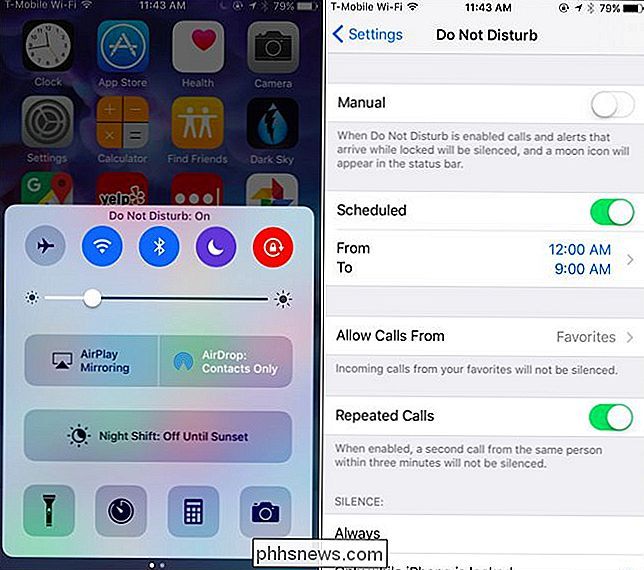
SOUVISEJÍCÍ: Jak spravovat oznámení na zařízeních iPhone a iPad
- Zabraňte zobrazování oznámení na uzamčené obrazovce. Vaše obrazovka se zapne pouze pro upozornění, pokud je toto oznámení nastaveno tak, aby se zobrazovalo na uzamčené obrazovce. Přejděte na Nastavení> Upozornění, klepněte na název aplikace a deaktivujte volbu "Zobrazit na uzamčení". Oznámení aplikace se nezobrazí na uzamčené obrazovce a obrazovka se nezapne, když obdržíte oznámení z této aplikace.
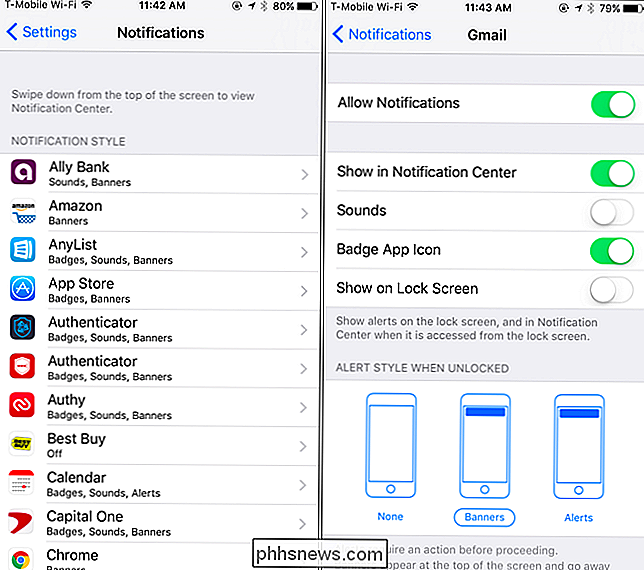
Můžete použít libovolnou kombinaci těchto možností, abyste zabránili častému zapnutí obrazovky
Image Credit: Karlis Dambrans

Jak si vyrobit Smartphone, počítač nebo Tablet vždy poslouchat pro hlasové příkazy
Vždycky poslouchat hlasové příkazy jsou velká věc. Pro tento účel nepotřebujete Xbox nebo Amazon Echo - stačí, aby telefon, tablet nebo počítač vždy poslouchali hlasové příkazy. Tyto funkce neposílají vše, co říkáte, na centrální server. Prostě analyzují zvuk v okolí, dokud si nevšimnou, že jste uvedli aktivační frázi, a pak začnou působit.

Jak vypnout automatické číslování a seznamy s odrážkami v aplikaci Microsoft Word
Slovo se pokusí pomoci tím, že automaticky použije formátování na dokument podle toho, co zadáte. Jedním příkladem je, když aplikace Word automaticky vytvoří očíslovaný nebo odrážkový seznam pro vás, když zadáte nějaký text, který Word myslí, že by měl být očíslovaný nebo s odrážkami. Když zadáte číslo, za kterým bude následovat určitý čas a pak stisknete mezerník nebo klávesa Tab, Word automaticky formátuje odstavce jako očíslovaný seznam.



